Popravite Xbox One pozivnice za igre koje ne rade
Miscelanea / / April 05, 2023
Xbox One korisnicima omogućuje mogućnost pozivanja prijatelja da igraju igre u stvarnom vremenu za više igrača. Ova je značajka revolucionirala iskustvo igranja za ljude koji uživaju u igranju računalnih igara. Međutim, ponekad se korisnici žale da pozivnice za igru Xbox One ne rade i da nisu mogli koristiti značajku za više igrača u stvarnom vremenu. Ova pogreška može biti vrlo neugodna jer onemogućuje korisnicima slanje ili primanje pozivnica za igru. Međutim, Xbox pozivnice koje ne rade uobičajena je pogreška i može se popraviti slijedeći nekoliko jednostavnih metoda. U ovom ćemo vodiču raspravljati o razlozima i metodama za rješavanje problema s pozivnicama za Xbox igre koje ne rade na Xbox One.
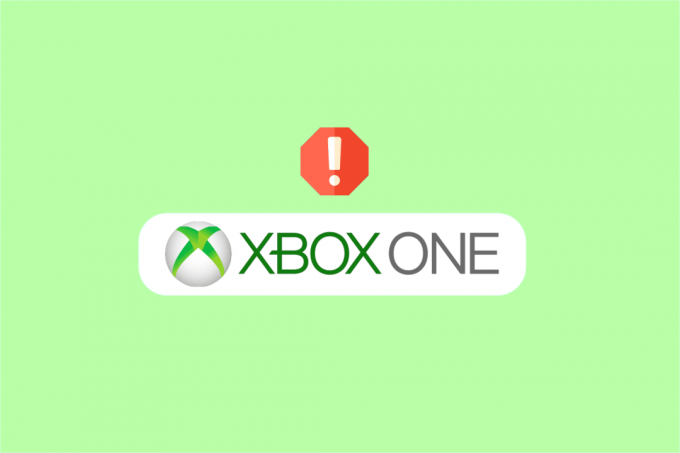
Sadržaj
- Kako popraviti da pozivnice za igru Xbox One ne rade
- Metoda 1: Ponovno pokrenite Xbox One
- Metoda 2: Rješavanje problema s mrežnim vezama
- Metoda 3: Pregled nedavnih Xbox obavijesti
- Metoda 4: Provjerite status usluge Xbox
- Metoda 5: Ponovno se prijavite na Xbox
- Metoda 6: Testirajte vrstu NAT-a
- Metoda 7: Ažurirajte Xbox One
- Metoda 8: Vratite tvorničke postavke
Kako popraviti da pozivnice za igru Xbox One ne rade
Može postojati više razloga zašto pozivnice za igru Xbox One ne rade; neki od mogućih razloga za ovu pogrešku navedeni su u nastavku.
- Pogreška mrežne veze zbog nestabilne internetske veze čest je razlog ove pogreške
- Problemi s uslugom Xbox također su često odgovorni za nekoliko problema, uključujući pogreške pozivanja na igru
- Neispravne postavke tipa NAT glavni su razlog pokretanja pogrešaka poziva na Xboxu
- Zastarjeli Xbox One također može uzrokovati nekoliko pogrešaka uključujući pogrešku pozivanja na igru
Sljedeći vodič će vam dati metode za rješavanje problema sa značajkom poziva za igru na Xbox One
Metoda 1: Ponovno pokrenite Xbox One
Većinu vremena Xbox One igra poziva na pogrešku koja ne radi je privremeni problem unutar Xbox konzole, a možete ga riješiti tako da jednostavno pričekate nekoliko minuta. Ako je problem privremen, obično će se riješiti sam od sebe u roku od 10-12 minuta. Slijedite ove korake za ponovno pokretanje konzole.
1. Držite Gumb Xbox u upravljaču za otvaranje Centar moći.

2. Sada, izaberite Ponovno pokrenite konzolu kao što je istaknuto na slici ispod.

3. Na kraju odaberite Ponovno pokretanje za početak procesa.
Također pročitajte: Popravite Xbox One slušalice koje ne rade
Metoda 2: Rješavanje problema s mrežnim vezama
Potrebna vam je aktivna internetska veza za korištenje značajke poziva za igru na konzolama Xbox One. Općenito, problem s pozivnicama za Xbox koji ne rade javlja se kada konzola Xbox ne dobije stabilnu vezu za slanje ili primanje zahtjeva za pozivnice drugim igračima. Stoga, prva stvar koju biste trebali učiniti kako biste riješili da pozivnice za Xbox igru ne rade jest osigurati da imate stabilnu i funkcionalnu internetsku vezu. Možete pokušati ponovno pokrenuti WiFi usmjerivač ili provjeriti kod svog mrežnog davatelja usluga. Slijedite ove korake za rješavanje problema s mrežnom vezom.
1. pritisni Gumb Xbox od kontrolera.
2. Zatim odaberite Profil i sustav > Postavke kako je prikazano dolje.

3. Od Općenito odjeljak, odaberite Mrežne postavke opcija.

4. Evo, odaberite Testirajte mrežnu vezu opcija za pokretanje testa brzine.

5.. Zatim idite na Mrežne postavke ponovno i odaberite Napredne postavke, kako je prikazano dolje.

6. Sada odaberite Alternativna Mac adresa > Obriši opcija.
7. Posljednje, ponovno pokrenite Wi-Fi usmjerivač dok se Xbox konzola ponovno pokreće.
Također pročitajte:10 načina da popravite nasumično odspajanje Xbox One kontrolera
Metoda 3: Pregled nedavnih Xbox obavijesti
Kada primite pozivnicu za igru Xbox One, općenito biste se trebali moći pridružiti igri pritiskom na gumb za početnu stranicu, međutim, često vas zbog raznih razloga pritisak na tipku za početak ne pušta u igra. Možete se pokušati pridružiti igri tako da odete na nedavne Xbox obavijesti. Slijedite korake u nastavku:
1. Na kontroleru za igru pronađite i pritisnite Gumb Vodič.
2. Sad, lociraj poruke, i ovdje odaberite Obavijesti.
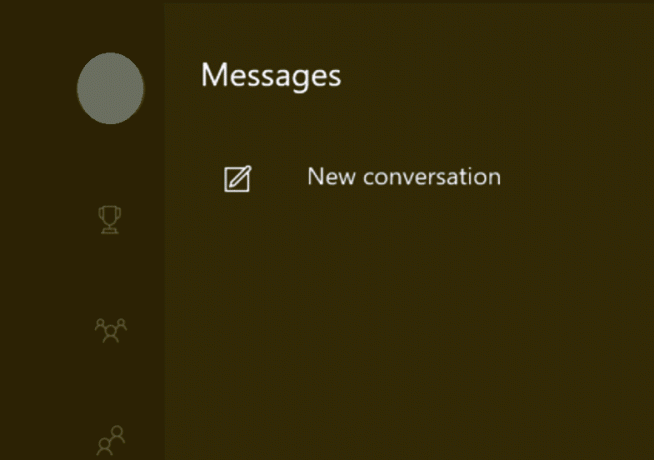
3. Pronađite obavijest za igru i pritisnite Gumb Početna prihvatiti poziv.
Bilješka: ako jedan pritisak tipke za početak ne prihvaća pozivnicu, pokušajte je pritisnuti više puta.
Metoda 4: Provjerite status usluge Xbox
Često iskustvo konzole s Xboxom može biti prekinuto neaktivnim poslužiteljima i problemima s Xbox uslugom. Kada pozivnice za igru Xbox one ne rade, probleme uzrokuju neaktivni Xbox poslužitelji, ne možete učiniti ništa osim čekati dok Xbox ne riješi probleme s poslužiteljem. Međutim, uvijek možete provjeriti status Xbox poslužitelja kako biste bili sigurni da je problem Xbox pozivnica koje ne rade doista uzrokovan problemima usluge Xbox. Idi na Stranica statusa Xbox live kako biste provjerili radi li poslužitelj ili ne.

Također pročitajte:Kako promijeniti sliku profila u aplikaciji Xbox
Metoda 5: Ponovno se prijavite na Xbox
Ponekad kada se Xbox konzola nije pravilno učitala, to može uzrokovati probleme s neispravnim pozivnicama za Xbox igru tijekom izvođenja igara i slanja ili primanja pozivnica za igru. Da biste to riješili, možda ćete htjeti izvršiti ciklus napajanja sa svojom Xbox One konzolom.
1. Na vašem Xbox kontroleru pritisnite Xbox dugme.
2. Sada idite na Profil i sustav Jelovnik.
3. Ovdje odaberite Odjavi se opcija.

4. Nakon što se odjavite, idite na Prijaviti se! izbornik na Xbox konzoli.

Metoda 6: Testirajte vrstu NAT-a
Prijevod mrežne adrese ili jednostavno NAT je sustav koji povezuje više lokalnih mreža i omogućava igranje u stvarnom vremenu. Ako postoje neispravne NAT postavke, imat ćete problema s povezivanjem s pozivnicama za igru što može uzrokovati probleme s neispravnošću pozivnica za Xbox.
1. Idite do Moje igre i aplikacije na vašoj Xbox One konzoli.
2. Izaberi Općenito zatim, Mrežapostavke kao što je prikazano.

3. Idite do Trenutačni status mreže i locirajte Vrsta NAT.
4. Pronađite i odaberite TestVrsta NAT opcija.

5. Pričekajte da test završi.
6. Ako je vaša NAT vrsta otvorena, odaberite nastaviti.
7. Ako je vaš NAT tip Umjereno ili Strog tada ćete morati koristiti NAT Type opcije za rješavanje problema.
Bilješka: Za rješavanje problema posjetite službenu web stranicu Microsoft za rješavanje problema tipa NAT pitanja.
Također pročitajte:Popravite visoki gubitak paketa na Xboxu
Metoda 7: Ažurirajte Xbox One
Ako nijedna od prethodnih metoda ne riješi probleme s pozivnicama za Xbox igre koje ne rade, možete pokušati ažurirati svoju Xbox konzolu; možete provjeriti na službenoj web stranici Xboxa da vidite postoje li nova ažuriranja dostupna za vašu konzolu. Ako nema novih ažuriranja, morat ćete pričekati ažuriranja. Evo koraka za ažuriranje Xbox One.
1. Idite na Xbox Postavke > Sve postavke iz padajućeg izbornika.
2. Zatim idite na Sustav > Ažuriranja &Preuzimanja, kako je istaknuto.

3. Na kraju odaberite Ažurirajte konzolu mogućnost provjere jesu li dostupna ažuriranja.
Metoda 8: Vratite tvorničke postavke
Ovu bi metodu trebalo primijeniti ako ništa od navedenog nije pomoglo. Vraćanje vaše konzole na tvorničke postavke će poništiti postavke i dodatno popraviti Xbox One pogreška prilikom izvođenja ili pozivnice za igru ne rade.
1. pritisni Gumb Xbox s upravljača za otvaranje Vodič Jelovnik.

2. Sada, izaberite Postavke > Sustav > Informacije o konzoli, kao što je prikazano.

3. Izaberi Resetiraj konzolu.

4A. Odaberi RESETIRAJ I ZADRŽI MOJE IGRE I APLIKACIJE opcija, budući da se time samo resetira firmware i postavke.
Bilješka: Podaci o igrici ostaju netaknuti i ne morate sve ponovno preuzimati.

4B. Ako se i dalje suočavate s problemom, odaberite RESETIRAJTE I UKLONITE SVE opcija.
Bilješka: Cijeli podaci igre i aplikacije se brišu,

Često postavljana pitanja (FAQ)
P1. Zašto ne mogu pozvati korisnike na mojoj Xbox One konzoli?
Ans.Neispravne NAT postavke rezultira problemom. Možete pokušati promijeniti NAT postavke kako biste riješili ovaj problem.
Q2. Kako pozvati druge igrače na Xbox One konzolu?
Ans. Kroz Više igrača opciju, možete pozovite druge igrače igrati igrice.
Q3. Što učiniti ako moja Xbox konzola ne učita igru?
Ans. Pokušati ponovno pokrenite konzolu ako se određena igra ne učita. Također možete ažurirati ili resetirati konzolu.
Preporučeno:
- Ispravite Sling pogrešku 8 4612 u sustavu Windows 10
- Kako možete izbrisati svoj Xbox račun
- Popravite šifru pogreške Xbox Live 80072EF3
- Ispravite pogrešku Xbox Runtime u sustavu Windows 10
Nadamo se da vam je ovaj vodič bio od pomoći i da ste uspjeli popraviti Pozivnice za igru Xbox one ne rade pitanja. Recite nam koja vam je metoda bila najbolja. Ako imate bilo kakvih prijedloga ili pitanja, javite nam u odjeljku za komentare.

Elon Decker
Elon je tehnički pisac na TechCultu. Već oko 6 godina piše vodiče s uputama i obradio je mnoge teme. Voli pokrivati teme vezane uz Windows, Android te najnovije trikove i savjete.



